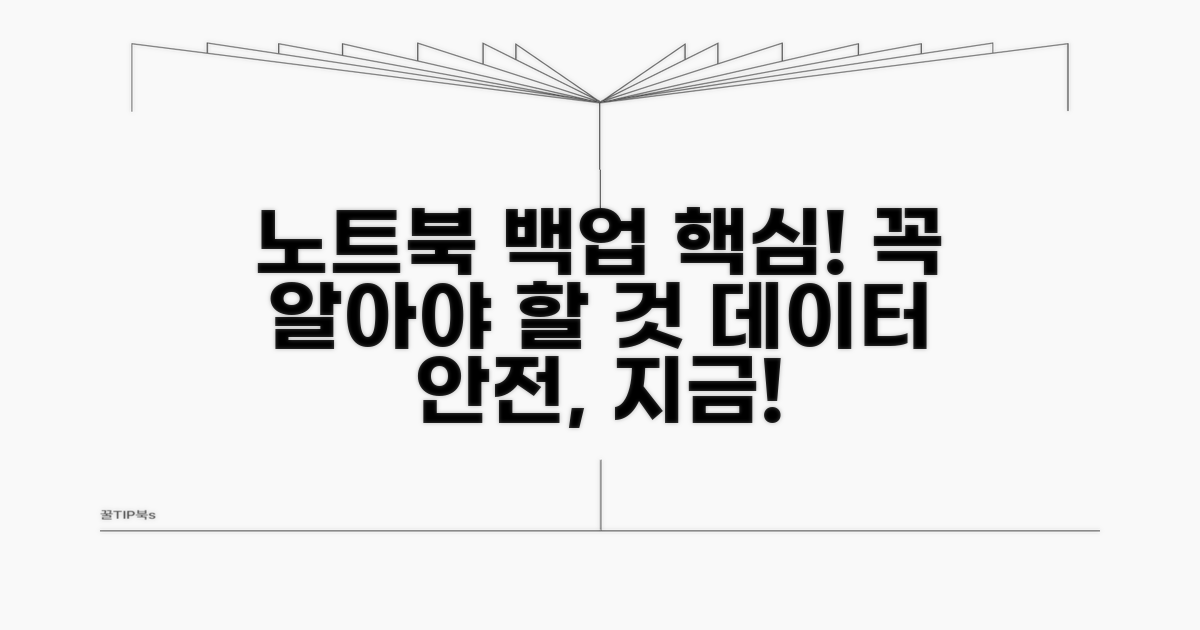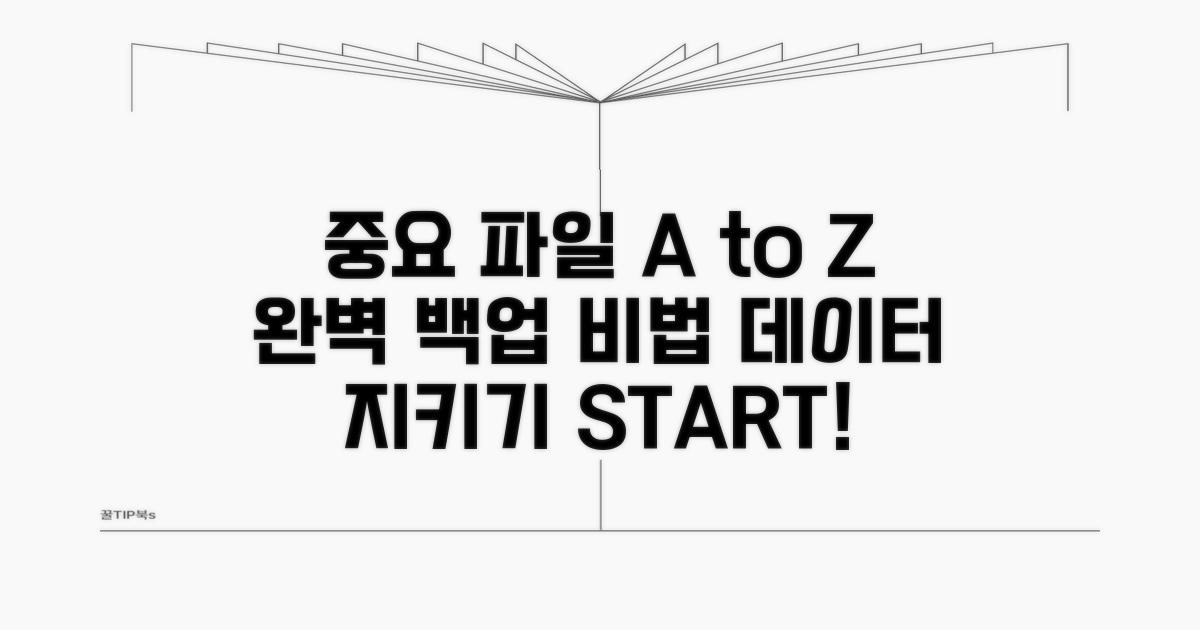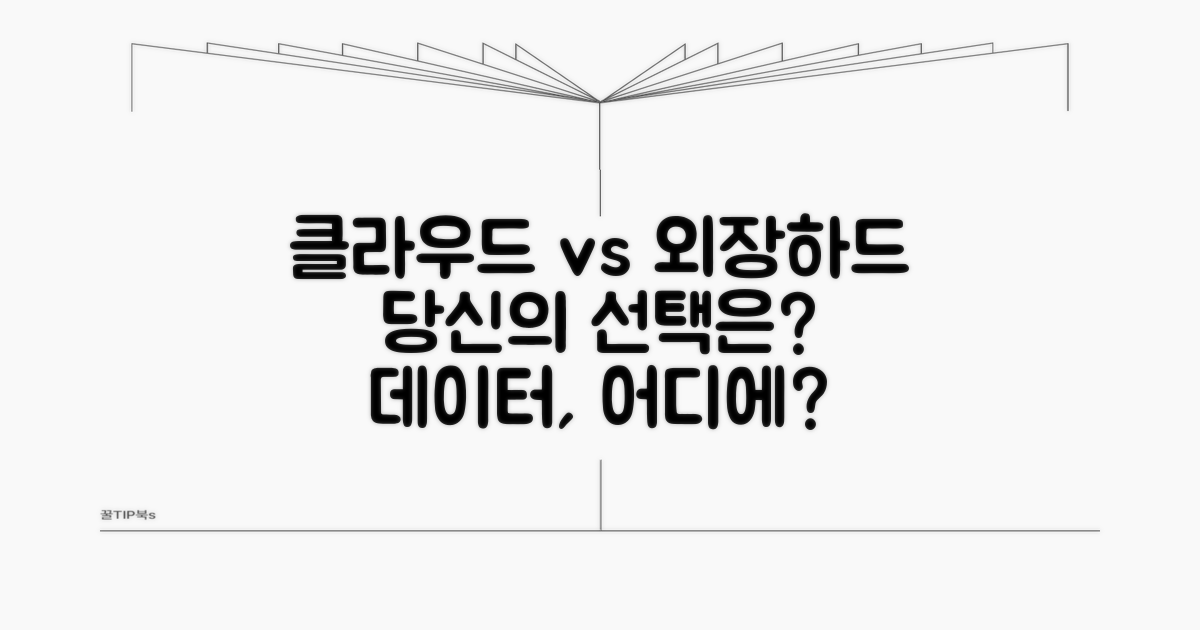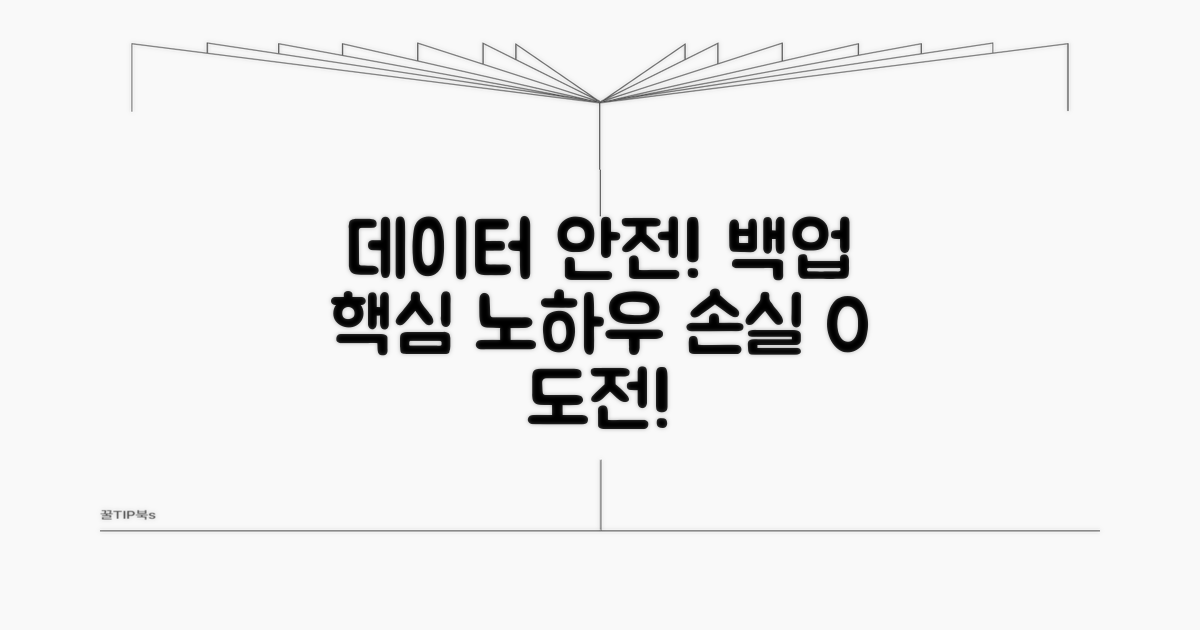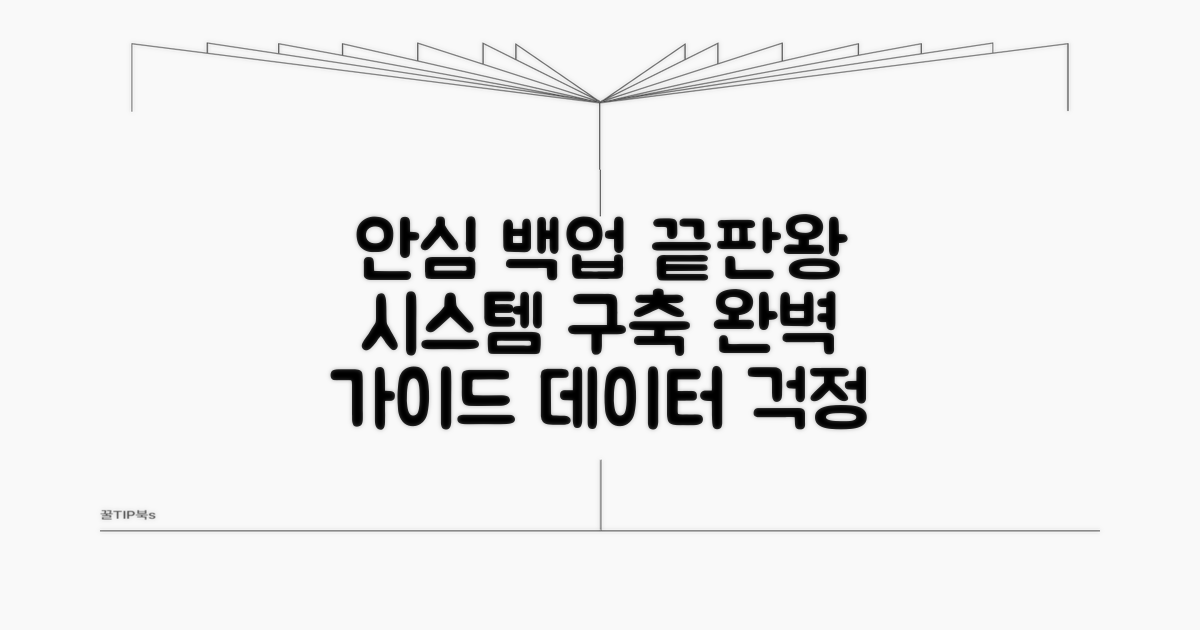소중한 파일, 갑자기 사라질까 봐 불안하시죠? 노트북 백업 하는 법 데이터 보호를 제대로 알아두면 중요 파일 손실을 막는 완벽한 백업 시스템을 구축할 수 있습니다.
방대한 정보 속에서 나에게 맞는 방법을 찾기 어렵고, 복잡한 설정 때문에 시작도 못 하고 계셨다면 잘 찾아오셨어요.
이 글 하나로 당신의 중요한 데이터를 안전하게 지키는 확실한 방법을 배우고, 데이터 걱정 없는 디지털 라이프를 시작해보세요.
노트북 백업, 무엇을 알아야 할까?
노트북 사용 중 가장 걱정되는 부분 중 하나는 바로 소중한 데이터의 손실입니다. 갑작스러운 고장이나 실수로 파일이 사라진다면 큰 낭패를 볼 수 있습니다. 이를 방지하기 위한 가장 확실한 방법은 바로 ‘백업’입니다.
백업이란 간단히 말해, 현재 노트북에 저장된 중요한 파일들을 다른 저장 공간에 복사해 두는 것입니다. 마치 중요한 서류를 복사해 별도의 금고에 보관하는 것과 같습니다.
데이터 보호를 위한 백업은 단순히 파일을 옮기는 것 이상으로, 복구 가능성과 안전성이 중요합니다. 만약을 대비해 최소 두 곳 이상의 다른 장소에 데이터를 보관하는 것이 좋습니다.
백업 방법은 크게 두 가지로 나눌 수 있습니다. 첫째는 외장 하드 드라이브나 USB 메모리와 같은 ‘물리적 저장 장치’를 이용하는 방식입니다.
둘째는 Google Drive, Dropbox, OneDrive 등 ‘클라우드 스토리지’ 서비스를 이용하는 방식입니다. 예를 들어, Google Drive는 월 100GB 용량을 2,400원에 이용할 수 있습니다. 중요한 파일 손실 방지를 위해 자신에게 맞는 방법을 선택하는 것이 중요합니다.
| 구분 | 장점 | 단점 | 추천 대상 |
| 외장 저장 장치 | 초기 비용 외 추가 비용 없음, 빠른 전송 속도 | 분실/파손 위험, 주기적인 관리 필요 | 대용량 데이터, 인터넷 환경 제약 |
| 클라우드 스토리지 | 언제 어디서든 접근 가능, 자동 백업 기능 | 월별/연간 구독료 발생, 인터넷 속도 영향 | 소량의 중요 파일, 빈번한 기기 변경 |
완벽한 백업 시스템을 구축하려면 몇 가지 단계를 거치는 것이 좋습니다. 먼저, 어떤 파일을 백업해야 하는지 목록을 작성하고 중요도를 분류합니다. 사진, 문서, 업무 관련 파일 등이 해당될 수 있습니다.
이후, 주기적인 백업 일정을 설정하세요. 매일, 매주, 또는 중요한 작업 완료 시점으로 정해 꾸준히 실천하는 것이 중요합니다. Windows 운영체제의 경우 ‘백업 및 복원’ 기능을 활용하거나, macOS에서는 ‘Time Machine’을 통해 자동 백업을 설정할 수 있습니다.
팁: 백업 파일을 정기적으로 확인하여 정상적으로 복구되는지 점검하는 것도 잊지 마세요.
중요 파일 지키는 백업 방법 A to Z
실제 데이터 백업을 위한 구체적인 절차와 필수 점검 사항들을 자세히 안내합니다. 시간과 비용을 절약하며 안전하게 데이터를 보호하는 노하우를 제공합니다.
클라우드 백업은 편리하지만 용량 제약이 있고, 외장 하드 백업은 물리적 손상 위험이 있습니다. NAS(Network Attached Storage)는 개인 서버처럼 데이터를 안전하게 보관하는 장점이 있습니다.
대용량 파일을 자주 다룬다면 NAS 구축을 고려해 볼 수 있으며, 매일 꾸준히 백업한다면 클라우드 동기화 기능을 활용하는 것이 효율적입니다.
중요도에 따라 백업 주기를 설정하는 것이 중요합니다. 매일 변경되는 작업 파일은 매일, 자주 변경되지 않는 사진이나 영상은 주 1회 또는 월 1회 백업을 권장합니다.
대부분의 백업 솔루션은 자동 백업 기능을 제공하므로, 설정 후에는 잊지 않고 실행되는지 주기적으로 확인하는 것이 중요합니다. Google Drive와 같은 서비스의 동기화 기능을 활용하면 실시간 백업 효과를 볼 수 있습니다.
- 정기 점검: 월 1회 이상 백업 데이터의 무결성을 확인하여 복구 가능성을 검증하세요.
- 이중 백업: 클라우드와 외장 하드를 함께 사용하는 ‘3-2-1 백업 전략’은 데이터 보호에 탁월합니다.
- 암호화: 민감한 정보는 백업 시 반드시 암호화하여 보안을 강화해야 합니다.
클라우드 vs 외장하드, 최적의 선택은?
중요 파일 손실 방지를 위한 노트북 백업 하는 법, 이제부터 구체적인 실행 방법을 단계별로 살펴보겠습니다. 각 단계별 핵심 체크포인트를 포함하여 안내합니다.
백업 시스템 구축 전, 반드시 확인해야 할 준비사항이 있습니다. 사용할 백업 방식(클라우드 또는 외장하드)을 먼저 결정해야 합니다.
각 방식의 장단점을 고려하여 자신에게 맞는 방법을 선택하세요. 대용량 파일이나 빈번한 백업이 필요하다면 외장하드가, 간편함과 자동화를 원한다면 클라우드가 유리할 수 있습니다.
| 단계 | 실행 방법 | 소요시간 | 주의사항 |
| 1단계 | 백업 방식 결정 (클라우드/외장하드) | 5-10분 | 저장 용량, 비용, 접근성 고려 |
| 2단계 | 클라우드 서비스 가입 또는 외장하드 구매 | 10-20분 (가입) / 10-30분 (구매) | 신뢰할 수 있는 서비스/제품 선택 |
| 3단계 | 백업 대상 파일 및 폴더 지정 | 10-15분 | 중요도 높은 파일 우선 선택 |
| 4단계 | 백업 프로그램 설정 또는 파일 복사/이동 | 15-30분 | 자동 백업 설정 활성화 권장 |
백업 설정 시, 몇 가지 핵심 포인트를 놓치지 않아야 합니다. 데이터 보호를 위해 반드시 숙지해야 할 내용입니다.
자동 백업 기능을 설정하면 수동으로 백업하는 번거로움을 줄일 수 있습니다. 또한, 주기적인 백업 확인은 필수입니다. 마지막으로, 중요한 데이터는 여러 곳에 분산하여 백업하는 것이 더욱 안전합니다.
체크포인트: 최초 백업 시 시간이 다소 소요될 수 있습니다. 완료 후, 백업된 파일이 정상적으로 저장되었는지 반드시 확인하세요.
- ✓ 백업 범위: 문서, 사진, 영상 등 중요한 파일 유형을 모두 포함했는지 확인
- ✓ 자동 백업: 설정된 스케줄에 따라 주기적으로 백업되는지 확인
- ✓ 저장 공간: 백업 대상 파일 크기를 고려한 충분한 저장 공간 확보 확인
- ✓ 복구 테스트: 실제 데이터를 복구해보며 백업 시스템 정상 작동 여부 점검
데이터 손실 막는 실전 백업 노하우
실제 경험자들이 자주 겪는 구체적인 함정들을 알려드릴게요. 미리 알고 있으면 같은 실수를 피할 수 있습니다.
가장 많이 발생하는 실수부터 구체적으로 살펴보겠습니다. 특히 처음 시도하는 분들에게서 반복적으로 나타나는 패턴들이에요.
노트북 백업 하는 법을 시도하다가 가장 흔하게 겪는 문제는 외부 저장 장치의 용량 부족입니다. 중요한 파일 전체를 담기에 부족한 용량의 USB나 외장하드를 준비하는 경우죠. 이를 대비해 실제 필요한 용량보다 1.5~2배 이상 큰 저장 장치를 준비하는 것이 좋습니다.
온라인 백업 서비스를 이용할 때, 무료 용량 이후 추가 요금이 발생하는 경우가 많습니다. 처음에는 무료 용량으로 충분하다고 생각했지만, 사진이나 영상 등 데이터 용량이 금세 늘어나 예상치 못한 비용이 청구될 수 있습니다.
특히 자동 동기화 기능이 활성화된 경우, 의도치 않은 데이터가 업로드되어 비용이 급증할 수 있습니다. 서비스 가입 시 요금제별 제공 용량과 추가 요금 정책을 반드시 확인해야 합니다.
⚠️ 용량 함정: 클라우드 서비스의 ‘무제한’ 용량은 사실상 특정 조건 하에서만 적용됩니다. 가입 전 상세 조건을 꼼꼼히 확인하여 예상치 못한 지출을 막으세요.
- 파일 형식 오류: 백업 시 특정 파일 형식이 지원되지 않아 누락되는 경우가 발생합니다. 호환성 목록을 미리 확인하세요.
- 백업 주기 설정 오류: 너무 잦거나 드문 백업 주기로 인해 최신 데이터가 누락되거나 불필요한 트래픽이 발생하는 실수가 있습니다.
- 데이터 복구 실패: 백업은 성공했지만, 실제 복구 과정에서 파일이 손상되거나 오류가 발생하는 경우가 있습니다. 주기적인 복구 테스트가 중요합니다.
- 연결 끊김 문제: 백업 중 네트워크 연결이 불안정해지거나 전원 공급이 중단되어 백업이 실패하는 상황이 발생할 수 있습니다.
안심하고 쓰는 완벽 백업 시스템 구축
데이터 보호를 위한 완벽한 백업 시스템 구축은 중요 파일 손실 방지의 핵심입니다. 전문가들이 활용하는 고급 백업 전략을 통해 더욱 견고한 데이터 관리 체계를 완성해 보세요.
단순히 파일을 복사하는 것을 넘어, 자동화된 스크립트와 클라우드 동기화 솔루션을 결합하여 백업 프로세스를 최적화하는 것이 전문가의 방식입니다. 예를 들어, 특정 시간마다 특정 폴더를 실시간으로 클라우드에 동기화하는 스크립트를 활용하면 수동 백업의 번거로움을 줄이고 최신 데이터를 항상 안전하게 보관할 수 있습니다.
또한, 변경된 파일만 증분 백업하는 전략은 디스크 공간을 절약하고 백업 속도를 향상시키는 효과적인 방법입니다. 이러한 고급 기법을 활용하면 노트북 백업 하는 법에 대한 깊이 있는 이해를 바탕으로 데이터 보호 수준을 한 단계 높일 수 있습니다.
최근 급증하는 랜섬웨어 위협에 대비하기 위해서는 ‘3-2-1 백업 전략’을 넘어선 심층적인 접근이 필요합니다. 즉, 최소 세 개의 데이터 복사본을 유지하고, 서로 다른 두 종류의 저장 매체에 보관하며, 그 중 하나는 오프라인 상태로 물리적 격리를 하는 것입니다.
특히, 네트워크 연결이 없는 외장 하드나 NAS 장치를 정기적으로 연결하여 백업 후 즉시 분리하는 습관은 랜섬웨어 공격으로부터 데이터를 안전하게 보호하는 데 결정적인 역할을 합니다. 이러한 다층적 보호 전략은 중요 파일 손실 방지를 위한 완벽한 백업 시스템 구축의 정수라 할 수 있습니다.
전문가 팁: 백업 데이터의 복구 가능성을 주기적으로 테스트하는 것이 무엇보다 중요합니다. 복구 테스트 없이는 아무리 잘 백업해 놓아도 무용지물이 될 수 있습니다.
- 버전 관리 심화: 파일의 여러 이전 버전을 저장하여 특정 시점의 데이터 복구를 가능하게 합니다.
- 암호화 활용: 클라우드 및 로컬 백업 모두에 강력한 암호화를 적용하여 데이터 보안을 강화합니다.
- 재해 복구 계획: 자연재해나 심각한 하드웨어 장애 시 데이터를 복구할 수 있는 구체적인 계획을 수립합니다.
- 백업 솔루션 비교: 각자의 환경과 필요에 맞는 최적의 백업 솔루션을 신중하게 선택합니다.
자주 묻는 질문
✅ 노트북 백업은 왜 필요한가요?
→ 노트북 백업은 갑작스러운 고장, 실수로 인한 파일 삭제 등으로부터 소중한 데이터를 보호하기 위해 필요합니다. 백업을 통해 중요 파일 손실을 방지하고 데이터 복구 가능성을 확보할 수 있습니다.
✅ 노트북 백업 방법에는 어떤 것들이 있나요?
→ 노트북 백업 방법은 크게 외장 하드 드라이브나 USB 메모리와 같은 ‘물리적 저장 장치’를 이용하는 방식과 Google Drive, Dropbox, OneDrive와 같은 ‘클라우드 스토리지’ 서비스를 이용하는 방식으로 나눌 수 있습니다.
✅ 완벽한 백업 시스템을 구축하기 위해 어떤 단계를 거치는 것이 좋나요?
→ 완벽한 백업 시스템을 구축하려면 먼저 백업해야 할 파일 목록을 작성하고 중요도를 분류해야 합니다. 이후 매일, 매주 또는 작업 완료 시점 등 주기적인 백업 일정을 설정하여 꾸준히 실천하는 것이 중요합니다.